Hauptinhalt:
![]() Über den Autor
Über den Autor
![]() Reviews und Preise
Reviews und Preise
Wenn Sie mit der Bearbeitung Ihrer Videodateien beginnen, müssen Sie wahrscheinlich einige unnötige Teile darin entfernen. Wenn Sie feststellen, dass es einige laute Teile gibt, die Ihr Publikum daran hindern, deutlich zu hören, ist es besser, sie herauszuschneiden.
Wenn Sie Audacity auf Ihrem Gerät verwenden, müssen Sie nicht auf andere Tools zurückgreifen, da sie Audio für Sie trimmen können. Wenn Sie nicht gut damit umgehen können, ist dieses Tutorial für Sie. Wenn Sie immer noch Schwierigkeiten haben, dieses Tool zu verwenden, können Sie die in diesem Artikel genannten Alternativen ausprobieren.
Teil 1. Wie kann man Audio in Audacity schneiden
Audacity ist einer der besten Open-Source-Audio- und Screen Recorder, der auf Windows, macOS, Linux und UNIX-Betriebssystemen kostenlos heruntergeladen werden kann. Es unterstützt verschiedene Audioformate wie WMA, MP3, AIFF, WAV und AAC und ist ein fähiges Werkzeug, mit dem Sie Audiodateien aufnehmen, bearbeiten und erstellen können.
Seine Funktionen sind der Grund, warum es bei den Benutzern so beliebt ist. Außerdem können die Benutzer die Programmoberfläche anpassen. Egal, ob Sie Audiodateien aufnehmen oder schneiden wollen, Sie können sich darauf verlassen. Schauen wir uns nun die detaillierten Schritte, dann erfahren Sie, wie man eine Audiodatei in Audacity schneiden kann.
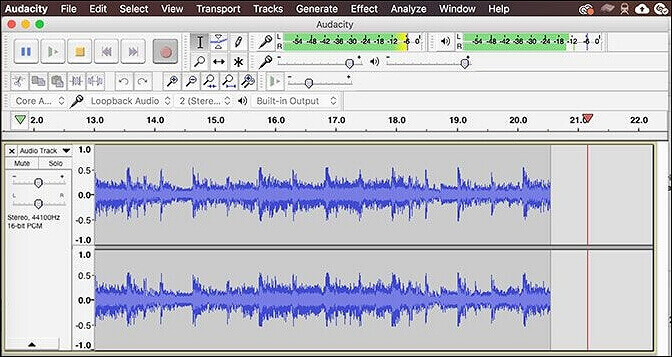
Schritt 1. Öffnen Sie die Audiodatei, die Sie schneiden möchten, in Audacity. Klicken Sie auf das "Auswahlwerkzeug" und setzen Sie eine Markierung auf den Start- und Endpunkt.
Schritt 2. Gehen Sie zu "Bearbeiten" > "Clip-Grenzen" > "Teilen", um zu beginnen.
Schritt 3. Verwenden Sie die "Entf"-Taste, um das Teil zu löschen oder es an eine andere Stelle zu verschieben.
Teil 2. Audio mit Audacity-Alternativen schneiden
Da Audacity in seinen Funktionen eingeschränkt ist und seine Leistung manchmal instabil ist, können Sie sich unten einige andere Alternativen ansehen.
Tool 1. Wie man Audio in EaseUS RecExperts trimmt
EaseUS RecExperts ist als Software für Bildschirmaufnahmen bekannt und kann auch zur Bearbeitung Ihrer Audioaufnahmen verwendet werden. Es können nicht nur Aufnahmen, sondern auch Audiodateien von Dritten importiert und bearbeitet werden. Sie können die Abspielgeschwindigkeit des Audios ändern oder das Audio schneiden, um unerwünschte Teile loszuwerden. Außerdem können Sie das Audio Frame für Frame bearbeiten, um es besser zu machen.
Als Rekorder konzentrieren sich seine Hauptfunktionen auf die Aufnahme des Bildschirms und des Tons. Mit diesem Tool können Sie alle Aktivitäten, die auf Ihrem Bildschirm stattfinden, aufzeichnen. Sie können zum Beispiel ein Zoom-Meeting, die Webcam, das Mikrofon, das Gameplay, Google Meet aufzeichnen.
Laden Sie das Tool über die Schaltfläche unten herunter und folgen Sie den Schritten, um ein Audio zu schneiden.
Schritt 1. Starten Sie EaseUS RecExperts, und klicken Sie auf "Aufnahmen" im unten Links, um den Audio-Trimmer zu öffnen.
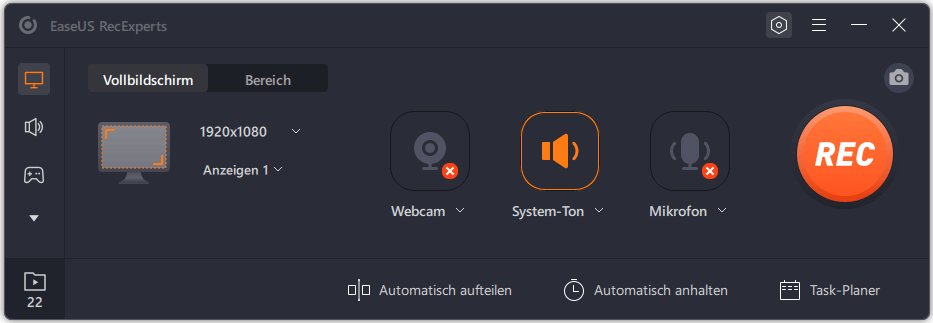
Schritt 2. Importieren Sie Ihre Audiodatei, indem Sie auf die Schaltfläche "Importieren" in der unteren rechten Ecke klicken.
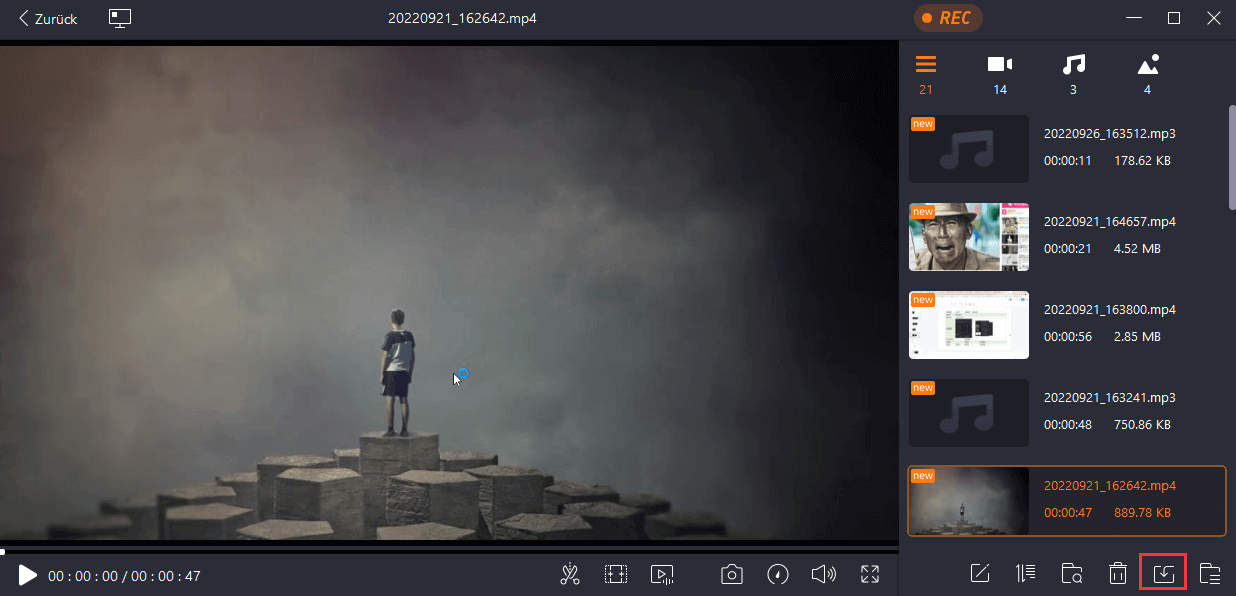
Schritt 3. Wählen Sie die Schaltfläche "Schere", um Ihre Audiodatei zu schneiden oder zu trimmen. Klicken Sie anschließend auf "Speichern", um die beschnittene Audiodatei zu exportieren.
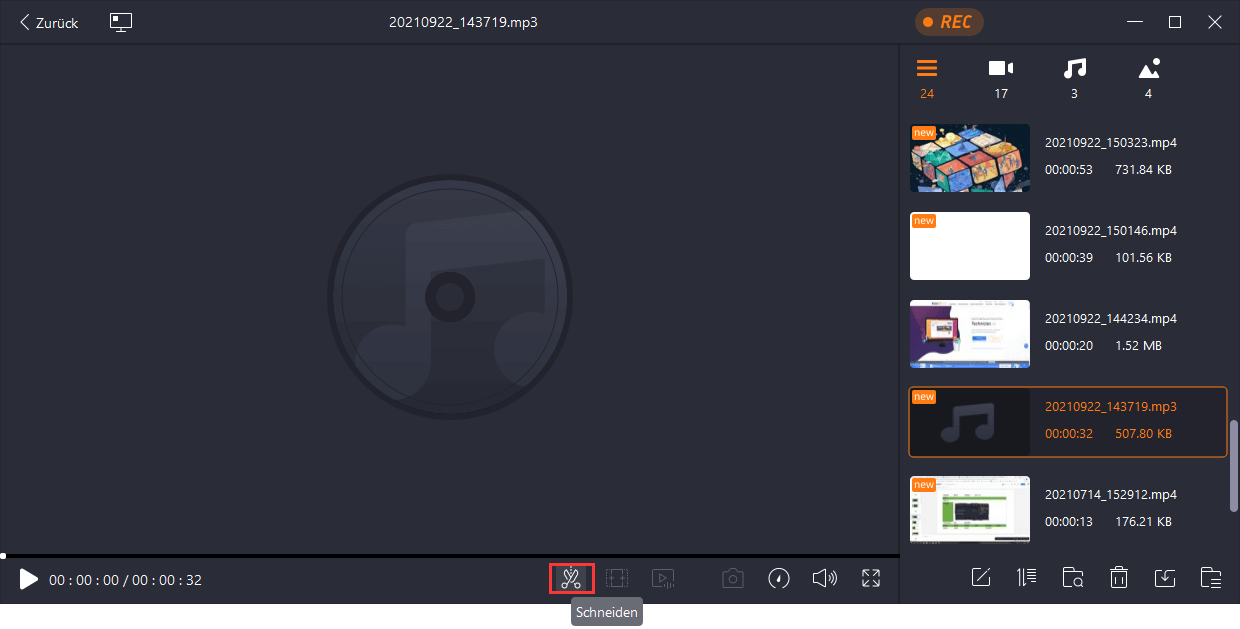
Tool 2. Audio mit Audio Trimmer trimmen
Audio Trimmer ist ein Online-Tool, mit dem Sie Audiodateien trimmen können. Mit diesem Tool können Sie Audiospuren zuschneiden, ohne Software auf Ihrem Gerät zu installieren. Die Oberfläche ist sehr übersichtlich gestaltet, so dass Sie eine Audiodatei mit einfachen Klicks schneiden können.
Der Vorgang ist ganz einfach: Laden Sie Ihren Track hoch, wählen Sie den Teil aus, den Sie herausschneiden möchten, und klicken Sie auf "Zuschneiden", um zu beginnen. Ihr geschnittener Soundtrack ist innerhalb von Sekunden fertig. Audiodateien wie MP3, WAV, WMA, OGG usw. werden alle unterstützt. Sehen Sie unten, wie Sie dieses Tool verwenden können.
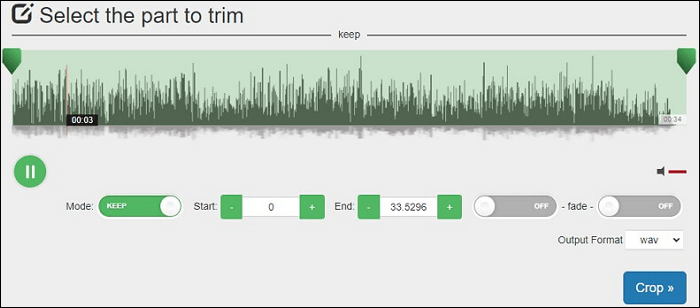
Schritt 1. Klicken Sie auf "Hochladen", um eine Audiodatei von Ihrem Gerät zu importieren.
Schritt 2. Ziehen Sie die Griffe, um den Teil auszuwählen, den Sie ausschneiden möchten, und drücken Sie auf "Zuschneiden".
Schritt 3. Nach dem Trimmen können Sie Ihre getrimmte Audiodatei herunterladen.
Tool 3. Wie kann man Audio mit Clideo schneiden
Mit Clideo können Sie nicht nur mit MP3, sondern auch mit OGG, WMA, WAV und anderen gängigen Audiodateiformaten arbeiten. Mit dem Tool können Sie auch Einblend- und Ausblendeffekte zu Ihrem Musiktitel hinzufügen. Oder Sie können eine Audiodatei in ein beliebiges Format konvertieren, das Sie benötigen.
Da es sich um ein Online-Tool handelt, geht der gesamte Prozess viel schneller. Die Benutzeroberfläche dieses Audio-Trimmers ist ziemlich intuitiv, so dass Sie keine Probleme haben werden, wenn Sie Audiodateien schneiden müssen. Außerdem führt das Schneiden von Audiodateien mit diesem Tool nicht zu einem Qualitätsverlust. Überprüfen Sie die folgenden Schritte.
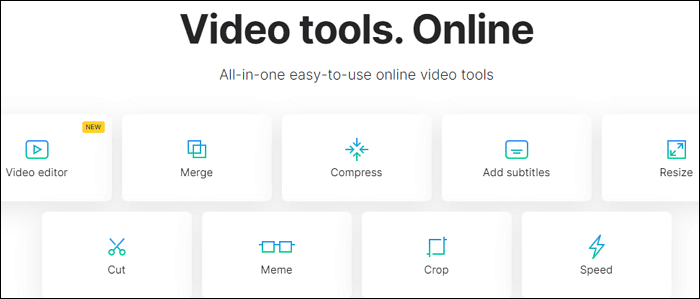
Schritt 1. Wählen Sie eine Datei von Ihrem Computer aus, indem Sie die Datei per Drag & Drop auf die Website-Seite ziehen. Sie können sie auch aus Dropbox oder Google Drive auswählen.
Schritt 2. Wählen Sie einen Teil des Audiomaterials aus und lassen Sie das Werkzeug ihn für Sie schneiden.
Schritt 3. Wenn Ihre Datei verarbeitet ist, speichern Sie sie auf Ihrem Gerät.
Tool 4. Audio mit AConvert trimmen
Sie können AConvert auch zum Schneiden von MP3-, WAV-, OGG-, AAC- und Trim-WAV-Dateien usw. verwenden. Der Buchstabe "A" im Domainnamen steht für "All". Das bedeutet, dass alle Arten von Dokumenten, einschließlich Ebooks, Bilder, Video-, Audio- und Archivdateien, kostenlos online konvertiert werden können.
Aber noch wichtiger ist, dass man damit jetzt auch Änderungen an einer Audiodatei vornehmen kann. Trimmen ist die Funktion, die Sie vielleicht brauchen. Denken Sie daran, dass die Größe der Audiodatei bis zu 200M betragen kann. Die Bedienung ist ganz einfach. Folgen Sie einfach den nachstehenden Schritten, um eine Audiodatei mit AConvert zu schneiden.
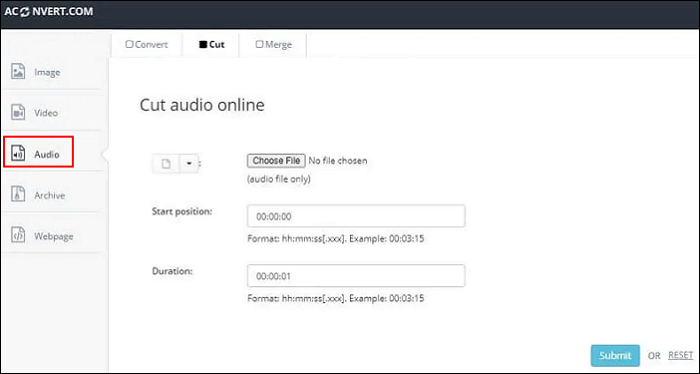
Schritt 1. Klicken Sie auf die Schaltfläche "Datei auswählen", um eine Datei auf Ihrem Computer auszuwählen. Sie können auch auf die Dropdown-Schaltfläche klicken, um eine Online-Datei von URL, Google Drive oder Dropbox auszuwählen.
Schritt 2. Legen Sie den Startpunkt und die Dauer für das getrimmte Audiofragment fest.
Schritt 3. Klicken Sie auf die Schaltfläche "Senden", um die Verarbeitung zu starten. Sie finden die Ausgabedateien im Abschnitt "Ausgabeergebnisse".
FAQs über Audio in Audacity schneiden
Hier finden Sie einige häufig gestellte Fragen und die entsprechenden Antworten zu Ihrer Information.
1. Wie schneidet und entfernt man Audio in Audacity?
Laden Sie dazu Audacity herunter, installieren Sie es auf Ihrem Computer und befolgen Sie die nachstehenden Schritte:
- 1. Öffnen Sie die Audiodatei, die Sie schneiden möchten, in Audacity. Klicken Sie auf das "Auswahlwerkzeug" und setzen Sie eine Markierung auf den Start- und Endpunkt.
- 2. Gehen Sie zu "Bearbeiten" > "Clip-Grenzen" > "Teilen", um zu beginnen.
- 3. Verwenden Sie die "Entf"-Taste auf Ihrer Tastatur, um das Teil zu löschen oder an eine andere Stelle zu verschieben.
2. Wie kann ich einen Teil einer Audiodatei ausschneiden?
Wenn Sie einen Windows- oder Mac-Computer verwenden, empfehlen wir Ihnen, EaseUS RecExperts herunterzuladen und zu verwenden. Mit diesem Tool können Sie Ihre Audiodateien Bild für Bild bearbeiten und erhalten so ein nahezu perfektes Erlebnis.
Das Fazit
Mit den Werkzeugen, die wir Ihnen in diesem Artikel vorstellen, können Sie eine Audiodatei in mehrere Abschnitte aufteilen, Fragmente löschen oder sie an andere Stellen verschieben. Audacity ist eine gute Wahl für die Bearbeitung eines Audioclips. Aber falls Sie damit nicht gut umgehen können, empfehlen wir Ihnen, EaseUS RecExperts von der Schaltfläche unten herunterzuladen und zu verwenden.
Ist der Artikel hilfreich?
Bewertungen
-
"EaseUS RecExperts ist ein einfach zu bedienend und bietet umfassende Funktionen. Der Recorder kann neben dem Geschehen auf Ihrem Bildschirm auch Audio und Webcam-Videos aufnehmen. Gut gefallen hat uns auch, dass es geplante Aufnahmen und eine Auto-Stopp-Funktion bietet."
Mehr erfahren -
"EaseUS RecExperts bietet die umfassenden Lösungen für die Aufzeichnung und die Erstellungen von Screenshots Ihres Bildschirms, die Sie für eine Vielzahl von persönlichen, beruflichen und bildungsbezogenen Zwecken verwenden können."
Mehr erfahren -
"Für unserer YouTube-Videos ist ein Bildschirmrekorder sehr nützlich. Wir können die Aktivitäten in Photoshop oder Lightroom einfach aufnehmen. Kürzlich habe ich die Bildschirm-Recorder von EaseUS getestet und sie ist bei weitem die beste, die ich bisher verwendet habe."
Mehr erfahren
Verwandete Artikel
-
Video aufnehmen mit Spotify im hintergrund[Keine Zeitbegrenzung!]
![author icon]() Maria/Apr 27, 2025
Maria/Apr 27, 2025
-
So zeichnen Sie ganz einfach eine Präsentation auf Google Slides auf (4 Möglichkeiten)
![author icon]() Maria/Apr 27, 2025
Maria/Apr 27, 2025
-
Wie man auf einem Toshiba Laptop einen Screenshot macht? [2025]
![author icon]() Maria/Apr 27, 2025
Maria/Apr 27, 2025
-
Wie man YouTube-Videos auf der Xbox aaufnehmen kann [Vollständige Anleitung]
![author icon]() Maria/Apr 27, 2025
Maria/Apr 27, 2025

EaseUS RecExperts
- Den Bildschirm mit Audio aufnehmen
- Die Webcam aufnehmen
- Die PC-Spiele reibungslos aufnehmen
Hot Artikel